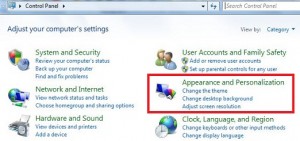Jak zmienić ustawienia czcionek w systemie Windows 7
Zmienić domyślne ustawienia czcionek w systemie Windows 7? To łatwe zmienić ustawienia czcionek w systemie Windows 7, w tym rozmiar czcionki, okna styl czcionki i dostosuj tekst ClearType dla wyświetlaczy LCD, takich jak ekrany Pocket PC, laptop ekrany i monitory z płaskim ekranem. Ta czcionka ClearType wygląda prawie tak samo ostro i wyraźnie na ekranie komputera z systemem Windows.
W ustawieniach czcionek systemu Windows na urządzeniu możeszzobacz tylko te czcionki, które będą działać z ustawieniami języka, pokaż lub ukryj czcionki ręcznie, zainstaluj pliki czcionek za pomocą skrótów, a jeśli nie, zmień którąkolwiek z tych opcji, przywróć domyślne ustawienia czcionek na komputerze z systemem Windows 7. Postępuj zgodnie z poniższymi instrukcjami, aby zmienić ustawienia czcionek w systemie Windows 7 / Windows PC.
Może ci się to spodobać:
Jak zmienić rozdzielczość ekranu w systemie Windows 10
Jak zwiększyć lub zmniejszyć rozmiar czcionki w systemie Windows 10
Jak wyłączyć automatyczną aktualizację w systemie Windows 7
Jak zmienić ustawienia czcionek w systemie Windows 7 lub komputerze z systemem Windows
Krok 1: Stuknij i kliknij "Początek" menu
Krok 2: Stuknij w "Panel sterowania"

Krok 3: Stuknij w "Wygląd i personalizacja" Kategoria

Krok 4: Stuknij w „Czcionki”

Krok 5: Stuknij w „Ustawienia czcionki” u góry lewego paska bocznego
Możesz zobaczyć opcję pokaż i ukryj czcionki w systemie Windows 7 na podstawie ustawień języka i zezwalaj na instalowanie czcionek za pomocą skrótu. Aby zaoszczędzić miejsce na komputerze, możesz wybraćaby zainstalować skrót do pliku czcionki zamiast do samego pliku. Wybierz, które czcionki mają być wyświetlane w Twoich programach i jak mają być instalowane na komputerze z systemem Windows. Jeśli plik czcionki stanie się niedostępny, możesz nie być w stanie użyć czcionki.

Krok 6: Po zmianie ustawień czcionek na komputerze z systemem Windows 7 dotknij "DOBRZE". To wszystko.
Powyżej możesz zobaczyć prosty proces zmianyustawienia czcionek w systemie Windows 7 / Windows PC. Czy powyższy proces był pomocny? Daj nam znać w poniższym polu komentarza i łącz się z nami, aby codziennie otrzymywać najnowsze aktualizacje!